Windows 11 のファイル エクスプローラー タブは便利ですが、一部の人にとっては煩わしい場合があります。この記事では、それらを無効にする方法について説明します。
Microsoft は、Windows 10 のファイル エクスプローラー アプリにタブ機能を導入することを望んでいましたが、そのアイデアは破棄されました。ただし、Windows 11 22H2 アップデートでは、ユーザーはファイル エクスプローラーのタブ機能を試すことができるようになりました。 Windows Insider Program の参加者はこの機能に早期にアクセスできており、Microsoft は間もなくタブのアイデアを Windows メモ帳にも導入する可能性があります。
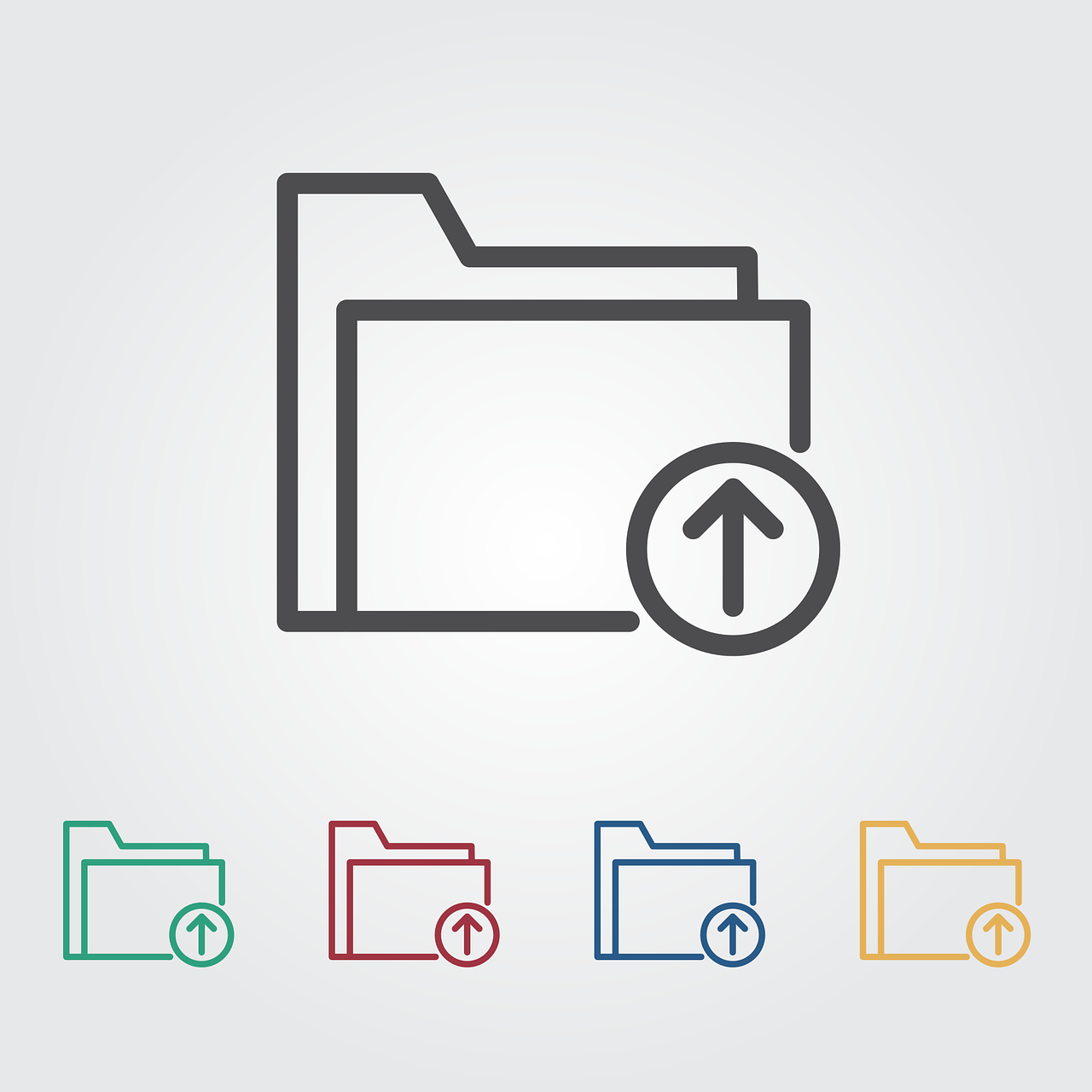
しかし、エクスプローラーのタブ機能を無効にしたい場合はどうすればよいでしょうか?すぐに考えられるのは、アップデートをアンインストールすることですが、これは一時的な解決策です。 ViVeTool を使用して、Windows 11 のタブ機能やその他の新機能を有効または無効にすることができます。
ViVeTool とは何ですか?
ViVeTool は、Windows オペレーティング システムの機能を有効または無効にするためのオープン ソースのコマンド ライン ツールです。 Microsoft は常に多くの実験的な機能に取り組んでおり、機能の安定バージョンをリリースする前に多くのテストを行っています。ただし、せっかちな場合は、ViVeTool を使用して、非表示になっている機能を有効にすることができます。これは無料で、開発者は最近このツールの GUI (グラフィカル インターフェイス付き) バージョンをリリースしました。
Windows 11でファイルエクスプローラーのタブを無効にする方法は?
コマンド ライン バージョンの ViVeTool または GUI バージョンの ViVeTool を使用して、ファイル エクスプローラーのタブを無効にすることができます。後者は、機能を検索してワンクリックでオンまたはオフにできるため、非常に使いやすいです。ただし、その前に、これら 2 つのツールをシステムにダウンロードしてインストールしてください。また、ツールが Windows 11 コンピューター上の何かに損害を与えた場合に備えて、追加の予防策としてシステムの復元ポイントも作成します。
- ダウンロード:ヴィヴツール
- ダウンロード:ViVeTool GUI
ViVeTool ツールを使用してファイル エクスプローラーのタブを無効にする
コマンドラインツールなので、ターミナルウィンドウからアクセスできます。その方法は次のとおりです。
- プレスWindows + Rコマンドボックスを起動するには実行する。
- タイプcmdテキスト入力エリアで を押してキーを押しますCtrl + Shift + Enterを起動するコマンドプロンプト管理者権限を持つ。
- タイプcd ドライブ名:\パス。
- ここでは、ツールをダウンロードした後に抽出した正確な場所を入力する必要があります。たとえば、C: ドライブの Vive という名前のフォルダーに抽出したため、コマンドは次のようになります。cd C:\Vive。これで、ViVeTool が配置されているディレクトリに移動します。
- タイプバイブツールそしてキーを押してください前菜。ツールで使用できる設定のリストが表示されます。
- 次の 2 つのコマンドを 1 つずつ入力し、 キーを押します。前菜。
vivetool /disable /id:37634385
vivetool /disable /id:36354489
- メッセージが表示されます機能構成が正常に設定されましたコマンドが正常に実行された場合。
- 変更を有効にするには、システムを再起動します。ファイル エクスプローラーのタブ機能はシステム上でアクティブではなくなります。
ViVeTool の GUI バージョンを使用してファイル エクスプローラーのタブを無効にする
ViVeTool の GUI バージョンも同様に機能します。機能 ID を手動で入力するか、検索機能を使用してリスト内の機能を見つけることができます。
ViVeTool GUI を使用してファイル エクスプローラーのタブを無効にするには、次の手順を実行します。
- 打ち上げViVeTool GUI管理者権限を持つ。
- ドロップダウン リストをクリックして、最新の Windows ビルド番号を選択します。ツールが Windows バージョンで利用可能なすべての機能 ID を一覧表示するまで待ちます。
- タイプ37634385検索バーで。強調表示された機能を選択し、ボタンをクリックします「アクションの実行」ボタン。
- オプションを選択してください機能を無効化する。
- 同様に、関数IDを見つけます36354489そしてそれを無効にします。
- GUIを閉じるヴィヴツールそしてシステムを再起動してください。
- ファイル エクスプローラーを開くと、タブ機能が表示されなくなります。
結論
ファイル エクスプローラーのタブは、思っているよりも便利です。ただし、ファイル エクスプローラー以外のプログラムを使用している場合、またはエクスプローラーを使用せずに済む場合は、ViVeTool はそれらを無効/有効にする優れたユーティリティです。さらに、完全に無料で、他の実験的な Windows 11 機能を有効にすることもできます。
